この記事は機械翻訳を使用して作成されました。
オートメーション: conditions
自動化を作成する際の重要な側面は、どの条件を含めるかです。条件は、トリガーアクションが発動するために満たすべきフィルターです。
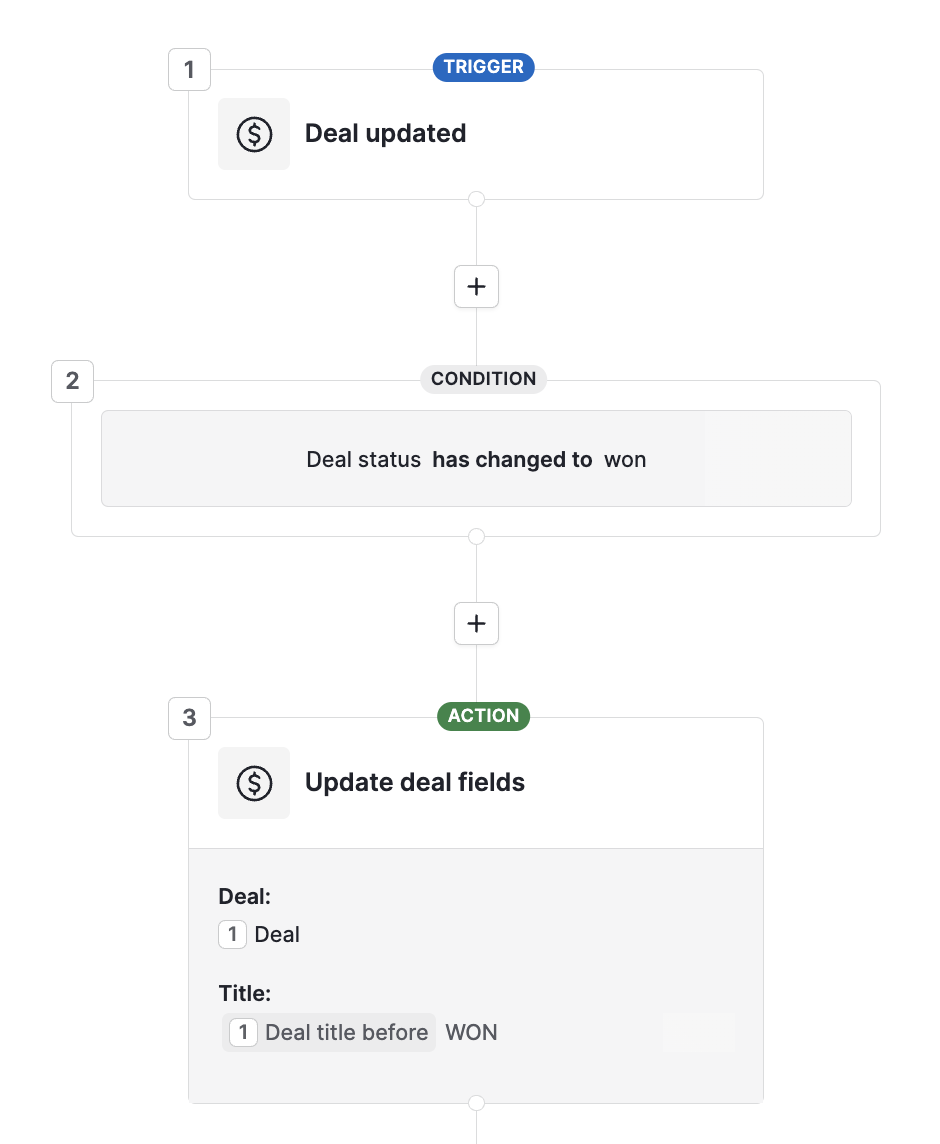
```html
受動的条件と能動的条件
オートメーションの条件は、受動的と能動的の2つのグループに分けることができます。
- 受動的な条件は、行動が行われたことを示すものではありません。例えば、「取引作成者 は 私」という条件は受動的であり、取引が真であるために変更される必要はありません。
- 能動的な条件は、行動が行われたことを要求します。例えば、「人物ラベル が coldに変更された」というのは、誰かがラベルをcoldに変更したことを意味します。
この区別は、オートメーションのトラブルシューティングにおいて特に重要です。あなたが作成したオートメーションが機能していない場合、以下の質問をしてみてください:
このオートメーションを引き起こすべき行動は何ですか?
私が使用している条件は、私が行っている行動と一致していますか?
私のオートメーションには、そもそも行動ステップがありますか?
3番目の質問は重要です。行動を行わなければ、オートメーションはトリガーされることができません。
``````html
一般的な条件
いくつかの条件は明確ですが、他の条件は初めて見ると曖昧に思えるかもしれません。ここに一般的な自動化用語とその意味を示します。
に変更された | アクティブ | 項目が特定の値にフィールドの値を変更することによって更新されるとき | 「商談ステージ に変更された 提案」 |
変更された | アクティブ | 項目がフィールドの値を任意の他の値に変更することによって更新されるとき | 「商談ステージ 変更された。」 |
である | パッシブ | 作成または更新された項目が特定のフィールド値を含むとき。に変更されたとは異なり、 である 更新に使用する場合は追加の条件が必要です。 | 「商談ステージ である 提案」 及び 「商談所有者 変更された」 |
を含む | パッシブ | テキストベースのフィールドが特定の単語やフレーズを含むとき | 「人名 を含む ビジネス」 |
空ではない | パッシブ | 指定されたフィールドが任意の値を含むとき | 「組織の住所 空ではない。 |
所有者/割り当てられたユーザーは | パッシブ | 特定のユーザーがアイテム(商談/連絡先/活動)に割り当てられているとき | 「活動 割り当てられたユーザー は ユーザー A」 |
作成者は | パッシブ | これは所有者であるとの重要な違いです。作成者はそのアイテムを作成した人物であり、所有者は変更することができます。 | 「組織の 作成者 はユーザー B」 |
フィルターが一致する | アクティブ | 項目が指定されたフィルターのパラメータ内にあるとき。 | 「人 フィルターが一致する 人ラベルは冷たい」 |
取引ステージの変更
取引ステージの変更に基づいて自動化をトリガーしたい場合は、取引ステージがに変更されたまたは取引ステージが変更された 条件を使用してください。ステージを指定したいかどうかによります。
また、取引ステージ は条件を使用することもできますが、それ自体では受動的であるため、追加の条件が必要です。
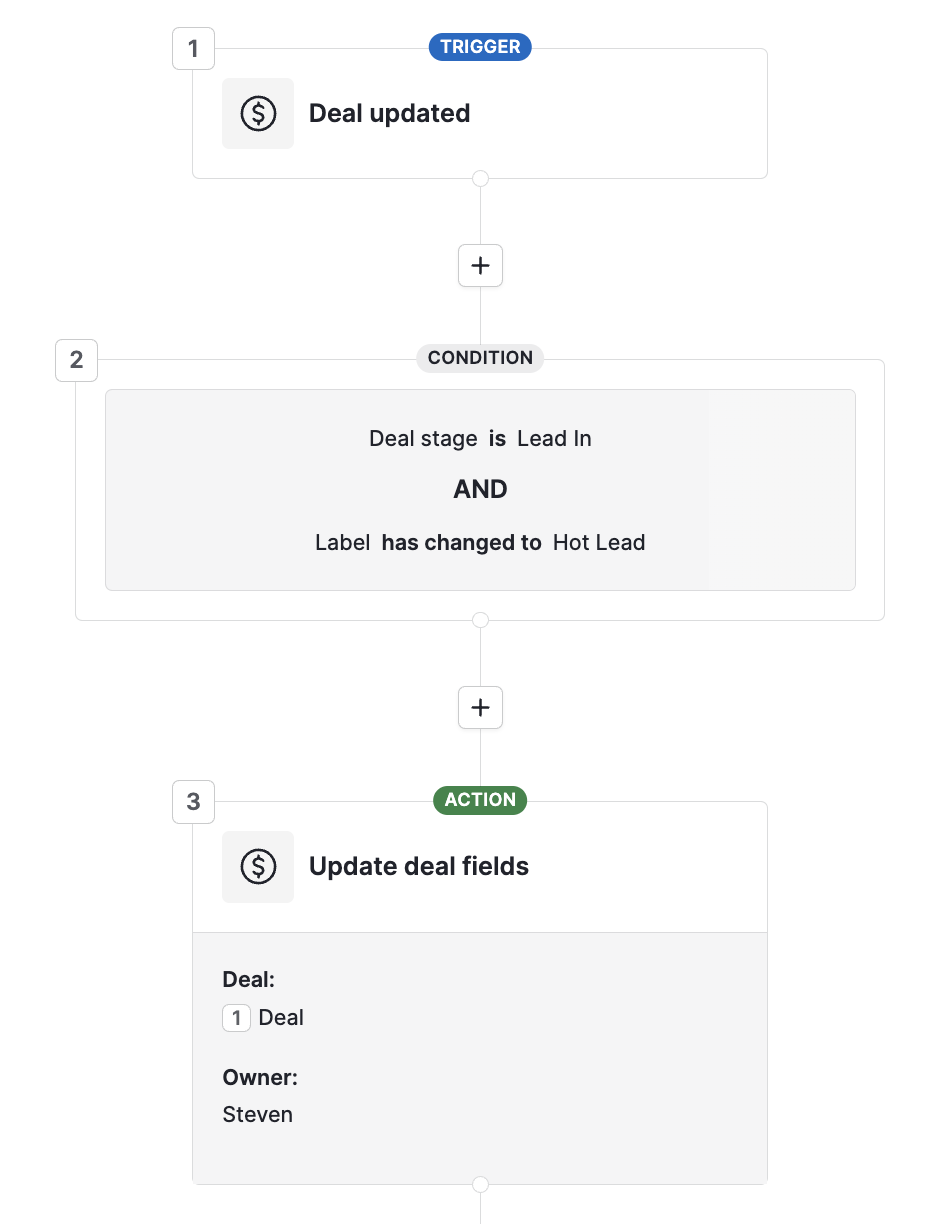
この例では、所有権の変更をトリガーするために、ラベルが「ホットリード」に変更されるとき、「リードイン」ステージに取引がある必要があります。
```html
フィルターに一致する人物
フィルターの結果に入ることはアクションを構成するため、これを自動化でトリガーできます。しかし、フィルター結果内の既存のアイテムに対して自動化を使用することはできません。
例えば、フィルターを自動化条件として選択することで、フィルターの結果内のすべての人物のラベルを変更することはできません。代わりに、一括編集を使用して、フィルター要件に人物を適合させることができます。
```html
if/else 条件
多くの営業マネージャーや管理者は、線形オートメーションの制限に苦労しています。
条件ロジックがない場合、ユーザーはしばしば重複したワークフローを作成したり、Zapierのようなサードパーティのツールに頼る必要があります。これにより、追加のセットアップ作業、高コスト、より複雑なメンテナンスが発生します。
これを解決するために、if/else 条件を使用できます。この機能により、ワークフローは定義された条件が満たされているかどうかに基づいて分岐します。
例えば:
「メールに返信があった場合、フォローアップアクティビティを追加 – そうでなければ、フォローアップメールを送信する。」
利用可能性
ワークフローごとに利用可能なif/else 条件の数は、あなたのプランに依存します:
| プラント tier | ワークフローごとの条件 |
|---|---|
| 基本 | 1 |
| 高度 | 5 |
| プロフェッショナル | 10 |
| パワー | 20 |
| ライト | 3 |
| 成長 | 10 |
| プレミアム | 20 |
| アルティメット | 20 |
if/else 条件はどこにありますか?
ワークフローエディターで、「次のステップ」をクリックします。次に、メニューから「if/else 条件」を選択します。

新しい if/else 条件の設定
-
次のステップメニューから、if/else 条件を選択します。
-
「条件が満たされた」パス(
trueブランチ)の下で条件を定義します。 -
条件が満たされない場合、オートメーションは「条件が満たされない」パス(
falseブランチ)に従います。 -
「条件を適用」をクリックして、if/else 条件をワークフローキャンバスに追加します。

追加が完了したら、いずれかのパスでオートメーションの構築を続けることができます。
既存のワークフローに if/else 条件を追加する
既存のワークフローの途中にif/else条件を挿入することもできます。
追加する際には:
-
既存のステップが条件が満たされたパスまたは条件が満たされないパスに移動するかを選択するように求められます。
-
条件を適用をクリックした後、選択したパスにステップが自動的に移動します。

if/else 条件を削除する
if/else 条件を削除するには:
-
キャンバス内のステップにカーソルを合わせてゴミ箱アイコンをクリックします。
-
削除するパスを選択します — 条件が満たされたまたは条件が満たされない。
-
選択したパス内のすべてのステップが削除されます。
-
残りのステップは直線的なパスで再接続されます。

この記事は役に立ちましたか?
はい
いいえ